 一键Ghost软盘版 免费软件一键Ghost软盘版 免费软件官方下载
一键Ghost软盘版 免费软件一键Ghost软盘版 免费软件官方下载
 libem.dll文件64位Win AllPC版
libem.dll文件64位Win AllPC版 系统设置外挂工具 免费软件
系统设置外挂工具 免费软件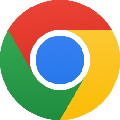 chrome奶酪版 免费软件
chrome奶酪版 免费软件 迅雷局域网共享v1.0
迅雷局域网共享v1.0 LabVIEW视觉开发模块 免费软件
LabVIEW视觉开发模块 免费软件 Mamp Pro mac版 vPRO
Mamp Pro mac版 vPRO 百度贴吧推广大师破解版 免费软
百度贴吧推广大师破解版 免费软一键Ghost软盘版是一款专门针对软盘使用的版本,虽然软盘是非常久远的一种计算机设备了,不过在重装电脑系统时还是会有使用软盘方法的传统用户,而这款工具就可以把系统资料写入软盘,然后让用户直接使用软盘来进行系统的重装。
软件功能(一)映像 -> 打开、保护、管理、导入、导出、移动、删除
由于一键映像(c_pan.gho)是受特殊保护的,所以禁止一般用户在资源管理器里对其本身进行直接操作,
但为了高级用户或管理员便于对映像进行管理,因此提供专门菜单:
1、打开:如果默认映像存在则用GHOSTEXP打开它以用于编辑GHO,例如:添加、删除、提取GHO里的文件;如果默认映像不存在则直接打开GHOSTEXP。
2、保护:去掉或加上防删属性(仅最后分区为NTFS时有效),例如:点击“是”即可永久性的解除保护,以便于直接“管理”。(限管理员使用)
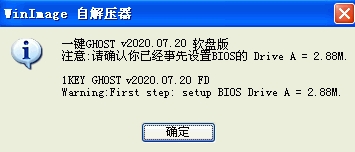
3、管理:在资源管理器里直接对默认GHO进行直接操作,例如:手动导入、导出、移动或删除等操作。(限管理员使用)
4、导入:将外来的GHO复制或移动到~1文件夹中,一般用于免刻录安装系统,例如,将下载的通用GHO或同型号其它电脑的GHO复制到~1里(原GHO的文件名任意,导入后会自动改名为c_pan.gho)。
5、导出:将一键映像复制(另存)到其它地方,例如,将本机的GHO复制到U盘等移动设备,为其它同型号电脑“导入”所用,以达到共享的目的。
6、移动:将一键映像移动到其它地方,例如,再次一键备份时不想覆盖原来的GHO,可将前一次的GHO转移到其它位置。
7、删除:将一键映像删除(文件夹~1不会被删除),一般不常用。
软件特色1,GHOST内核11.2/11.5及硬盘接口IDE/SATA任意切换,分区格式FAT/NTFS自动识别.
2,硬盘版特别适于无软驱/无光驱/无USB接口/无人值守的台式机/笔记本/服务器使用.
3,支持WIN7/WIN8等新系统,以及GRUB4DOS菜单的DOS/Windows全系列多系统引导.
4,支持压缩/分卷及GHOST辅助性参数自定义,以满足光盘刻录和其它需要.
5,安装快速,只需1-2分钟;卸载彻底,不留垃圾文件,安全绿色无公害.
6,不破坏系统原有结构,不向BIOS和硬盘保留扇区写入任何数据,无需划分隐藏分区.
7,WINDOWS下(鼠标)/开机菜单(方向键)/开机热键(K键)多种启动方案任由你选择.
8,安装程序即便被误删除,也可使用同一版本的光盘版/优盘版进行恢复.

9,一键备份系统的映像FAT下深度隐藏,NTFS下能有效防止误删除或病毒恶意删除.
10,GHOST运行之前自动删除auto类病毒引导文件,避免返回WIN后被病毒二次感染.
11,界面友好,全中文操作,无需英语和计算机专业知识.
12,危险操作之前贴心提示,明明白白放心使用.
13,附带GHOST浏览器,能打开GHO映像,任意添加/删除/提取其中的文件.
14,映像导入/导出/移动等功能,便于GHO映像传播交流和多次备份.
15,密码设置功能,让多人共用一台电脑情况下,不被非法用户侵入.
16,多种引导模式,以兼容各种型号电脑,让特殊机型也能正常启动本软件.
17,诊断报告功能可自动收集系统信息,为作者对软件的日后改进提供线索.
18,帮助文档,图文并茂,易学易会,网上论坛,在线答疑.
使用说明一、制作:
1、准备一张新的3.5 软盘,并确认已经置于“可写状态”。
2、下载 -> 解压 -> 双击“一键GHOST软盘版.exe” -> “确定”。
3、将软盘插入软驱,点“确定”。
4、等待...到100%即安装成功。
* 安装过程中可能会出现“磁盘错误...”提示,请点“终止”,否则会影响正确使用。
解决方法是:换另外一张软盘或用其它电脑重新制作。
二,设置CMOS(如果以前设置过或者临时引导U盘,此步可跳过):
1、开机按“Del”键进入CMOS,进入第一项“Standard CMOS Features”,回车.
2、按“↓”键到“Drive A”项,按“PageDown”键选择"2.88M,3.5 in".
注意:这一步很重要,必须设置成2.88M,如果设置成1.44M或其它选项都不会启动成功!
3、按“ESC”键返回CMOS主菜单,按"↓"到第二项"Advanced BIOS Features",回车.
4、按“↓”到"First Boot Device",按“PageDown”键选择"Floppy".
5、按“ESC”返回CMOS主菜单,再按“F10”、“Y”、“回车”(保存并退出CMOS),自动重启。
注意:
以上图片仅以最常见的CMOS设置为例,如有不同,请参看主板自带说明书。
当然,也可以通过开机按F12(或F10、ESC)等功能键,临时调用驱动器菜单,选择Floppy Drive(软驱)来引导软盘。
三,启动:
开机或重启之前插入软盘(如果需要临时调用驱动器菜请按上文提方法调用),等几分钟....
根据不同情况(C盘映像是否存在)会从主窗口自动进入不同的子窗口:
情况1、不存在,则弹出"备份"窗口
情况2、存在,则弹出"恢复"窗口
选择"备份"或"恢复"后,应该出现GHOST窗口:
注意:由于软盘容量有限,与其它版本相比,功能有所限制:
1、GHOST仍然使用8.3版,不能恢复11.0以上版本产生的GHO映像
2、在无NTFS分区情况下,一键备份C盘的映像仅能保存到最后一个分区根目录下
3、不能识别两个以上隐藏分区等环境
4、不支持高级格式化
5、不支持DOS工具箱
因此,如果系统环境允许,尽量使用 硬盘版、光盘版、优盘版。
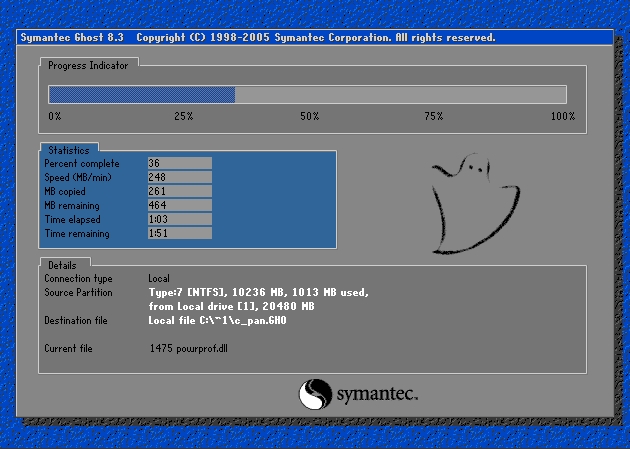
一键GHOSTv2020.07.20 正式版
增加Win10工具栏样式(菜单栏->皮肤)
修正多啦A梦样式"设置"与"修复"图标混淆的BUG
更新DiskGenius至5.2
更新UMBPCI至3.89
同类软件精选